Accueil > Modifier des étiquettes > Créer des étiquettes sérialisées > Créer des étiquettes avec une seule plage sérialisée
Créer des étiquettes avec une seule plage sérialisée
Créez des étiquettes avec une seule plage sérialisée en saisissant un seul modèle de texte, comme illustré.
- Saisie d’un modèle de texte : A10
- Plage sérialisée : (1)
- Résultat de l’étiquette imprimée :
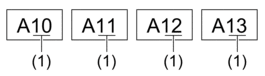
PT-E310BT
- Saisissez « A10 » à l’aide du clavier.
- Appuyez sur
 , puis sur
, puis sur  .
. - Placez le curseur à gauche du premier caractère de la plage que vous voulez sérialiser, puis appuyez sur OK.
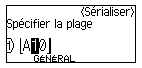
- Appuyez sur
 ou
ou  pour sélectionner le dernier caractère de la plage que vous voulez sérialiser, puis appuyez sur OK.
pour sélectionner le dernier caractère de la plage que vous voulez sérialiser, puis appuyez sur OK. 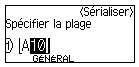
- Appuyez sur
 ,
,  ,
,  ou
ou  pour régler les paramètres suivants (pour cet exemple) :
pour régler les paramètres suivants (pour cet exemple) : - Définissez « 4 » dans le menu [Nombre].
- Définissez « 1 » dans le menu [Augmenté de].
- Sélectionnez [Norm] dans le menu [Type].
Lorsque vous avez effectué tous les réglages, appuyez sur OK. - Appuyez sur
 . Vous pouvez sélectionner [Tout], [Courant] ou [Plage] pour l’option d’impression.
. Vous pouvez sélectionner [Tout], [Courant] ou [Plage] pour l’option d’impression.
PT-E510/PT-E560BT
- Saisissez « A10 » à l’aide du clavier.
- Appuyez sur
 .
. - Placez le curseur à gauche du premier caractère de la plage que vous voulez sérialiser, puis appuyez sur OK.
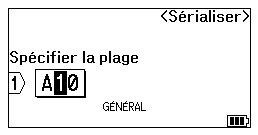
- Appuyez sur
 ou
ou  pour sélectionner le dernier caractère de la plage que vous voulez sérialiser, puis appuyez sur OK.
pour sélectionner le dernier caractère de la plage que vous voulez sérialiser, puis appuyez sur OK. 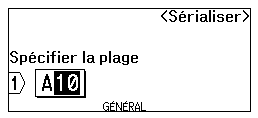
- Appuyez sur
 ,
,  ,
,  ou
ou  pour régler les paramètres suivants (pour cet exemple) :
pour régler les paramètres suivants (pour cet exemple) : - Définissez « 4 » dans le menu [Nombre].
- Définissez « 1 » dans le menu [Augmenté de].
- Sélectionnez [Normal] dans le menu [Type].
Lorsque vous avez effectué tous les réglages, appuyez sur OK. - Appuyez sur
 . Vous pouvez sélectionner [Tout], [Courant] ou [Plage] pour l’option d’impression.
. Vous pouvez sélectionner [Tout], [Courant] ou [Plage] pour l’option d’impression.
Cette page vous a-t-elle été utile ?



